În 2020, Google a adăugat una dintre cele mai utile funcții în Foi de calcul Google; abilitatea de a sorta sau filtra în funcție de culoare.
Acest lucru este ceva ce utilizatorii au reușit să facă în Microsoft Excel de ceva timp. Dacă îl aveți disponibil în Foi de calcul Google, este chiar mai ușor să migrați foile Excel într-o foaie de calcul online.
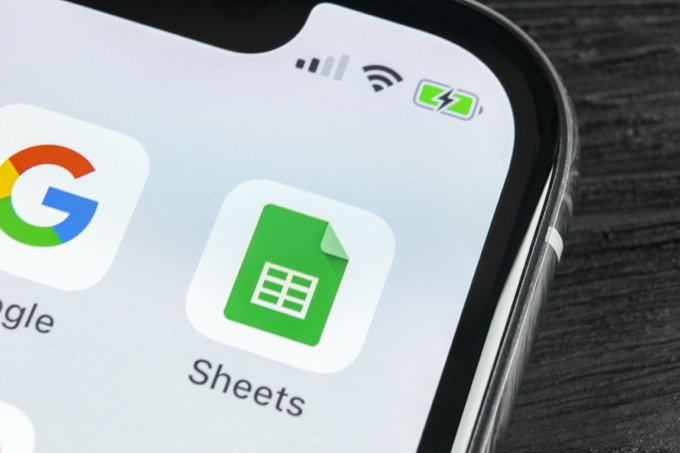
Dacă vă întrebați de ce poate vreți să sortați sau să filtrați după culoare, luați în considerare scenariul unde ați configurat formatarea bazată pe condiții. Sortarea în acest fel vă permite să faceți lucruri precum sortarea alarmelor sau clasamentelor după categorie sau prioritate, mai degrabă decât pe baza numerelor individuale.
Sortare după culoare în Foi de calcul Google
Să analizăm o foaie de calcul o listă de note ale elevilor care acoperă diferite domenii. În această foaie de calcul am configurat formatarea bazată pe condiții pentru a atribui codul de culoare adecvat pentru fiecare gamă de grade.
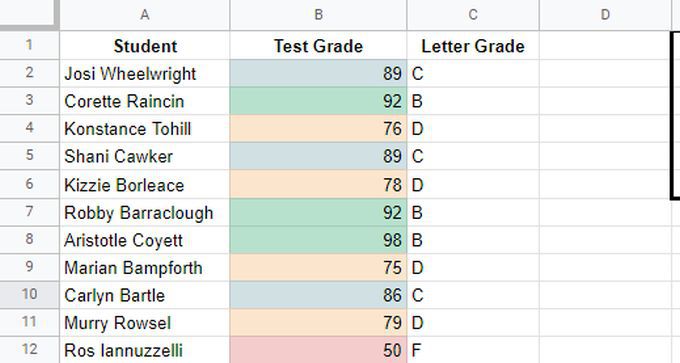
Cu o foaie care este formatat în acest fel, dacă sortați după în coloana B veți vedea notele sortate de la A la B, dar nu veți vedea clar ce blocuri de note alcătuiesc fiecare grup de note de litere.
Cel mai bun mod de a face acest lucru este sortarea după culoare.
Pentru a face acest lucru:
1. Selectați Datedin meniu, selectați Filtrare vizualizări, apoi selectați Creați o vizualizare filtru nouă.
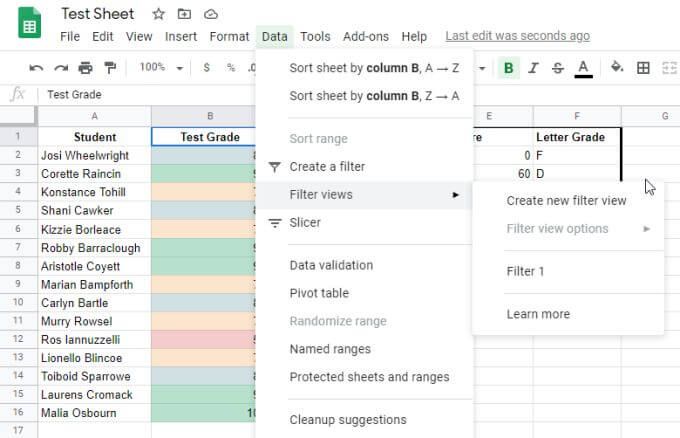
2. Pentru a sorta lista cu toate notele „A” în partea de sus, puteți sorta după Green. Selectați pictograma filtrului din partea de sus a coloanei, selectați Sortare după culoare, selectați Culoare umplere, apoi selectați culoarea după care doriți să sortați. În acest caz, alegeți verde deschis.
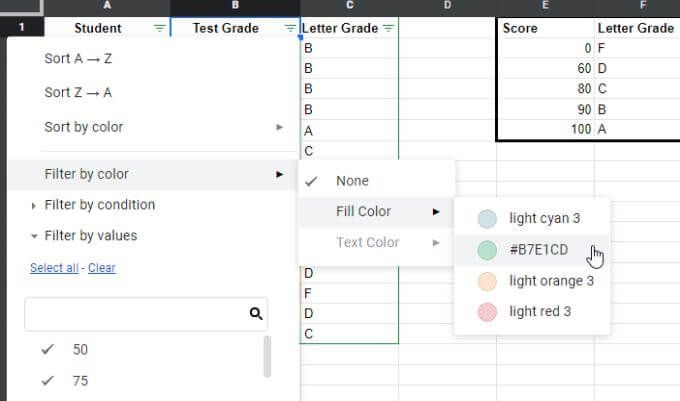
3. Culoarea pe care o selectați va fi grupată și sortată în partea de sus a listei.
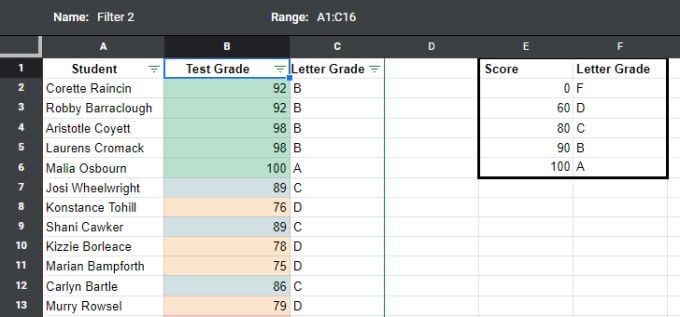
Este posibil să observați că nu puteți sorta după toate culorile, iar acest lucru are sens, deoarece culorile nu au ordine pentru a sorta după.
Cu toate acestea, dacă sortați coloana după numere, culorile vor fi, de asemenea, organizate în funcție de intervalele lor numerice. Principalul punct al sortării după culoare în Foi de calcul Google este identificarea rapidă a unui singur grup de articole dintr-o listă mare în funcție de formatarea celulei (care se bazează de obicei pe formatarea condițională ).
Filtrare după culoare în Foi de calcul Google
O altă abordare a grupării articolelor după culoare este utilizarea funcției de filtrare. Foi de calcul Google vă permite acum să filtrați toate celelalte culori, cu excepția celei care vă interesează.
În liste mai mari, acest lucru este foarte util pentru a grupa toate elementele care vă interesează în timp ce eliminați dezordinea de toate celelalte date.
Pentru aceasta, selectați pictograma filtrului din partea de sus a coloanei, selectați Filtrare după culoare, selectați Culoare umplere, apoi selectați culoarea pe care doriți să o filtrați de. În acest caz, verde deschis.
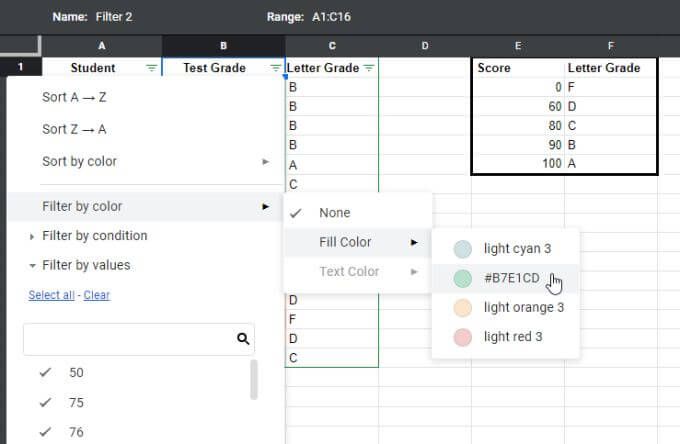
După ce ați filtrat după o culoare, veți vedea toate rândurile în care coloana pe care ați filtrat-o este culoarea pe care ați selectat-o afișată. Toate celelalte rânduri cu alte culori vor fi filtrate din vizualizare.
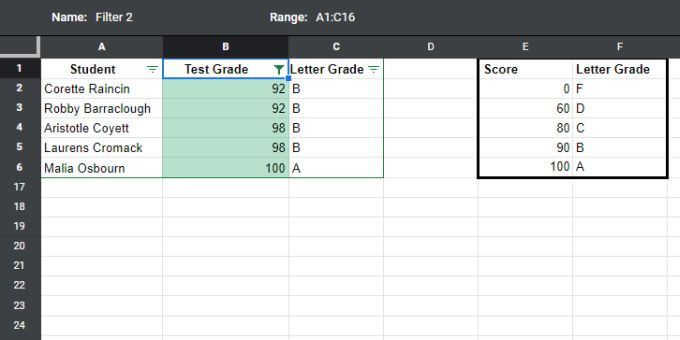
Acesta este un mod util de a vă concentra pe grupuri de date, eliminând orice altceva care vă poate împiedica analiza .
Sortarea sau filtrarea în funcție de culoare în Foi de calcul Google este o abordare mai puțin granulară decât sortarea numai după numere, dar uneori vizualizarea datelor în categorii sau grupuri de acest fel este mai valoroasă.
Sortare după Culoarea textului în Foi de calcul Google
În același mod în care puteți sorta sau filtra culorile celulei în Foi de calcul Google, puteți face același lucru pe baza culoarea textului. Acest lucru este util pentru toate motivele de mai sus, dar ați creat formatarea condiționată pentru culoarea textului, mai degrabă decât pentru culoarea celulei.
Pentru a sorta după culoarea textului:
1. Selectați Datedin meniu, selectați Filtrare vizualizări, apoi selectați Creați o vizualizare filtru nouă.
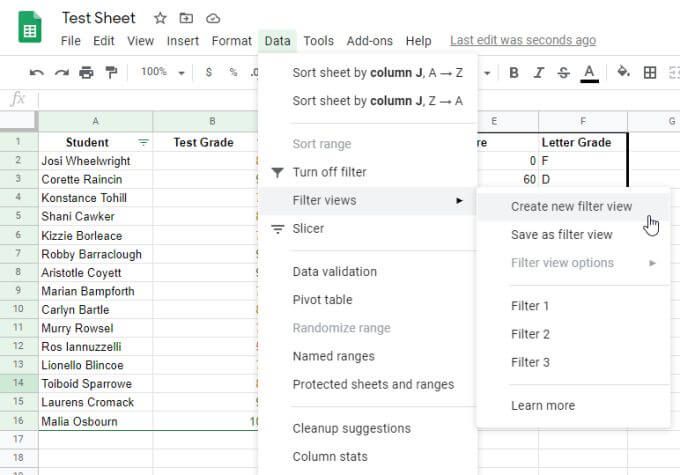
2. Pentru a sorta lista cu toate notele „A” în partea de sus, puteți sorta după textul verde. Selectați pictograma filtrului din partea de sus a coloanei, selectați Sortare după culoare, selectați Culoare text, apoi selectați culoarea după care doriți să sortați. În acest caz, verde închis.
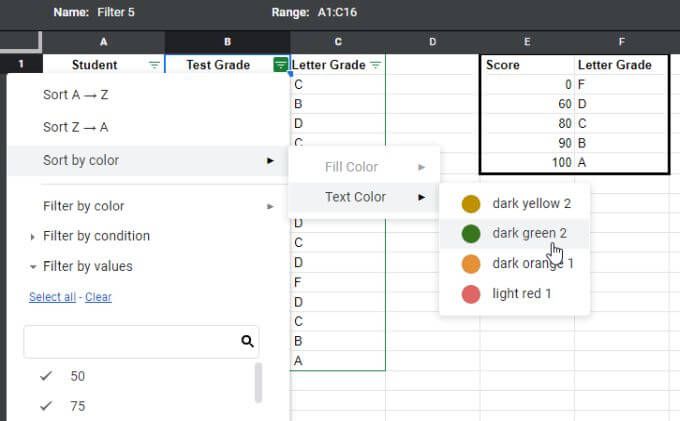
3. Culoarea pe care o selectați va fi grupată și sortată în partea de sus a listei.
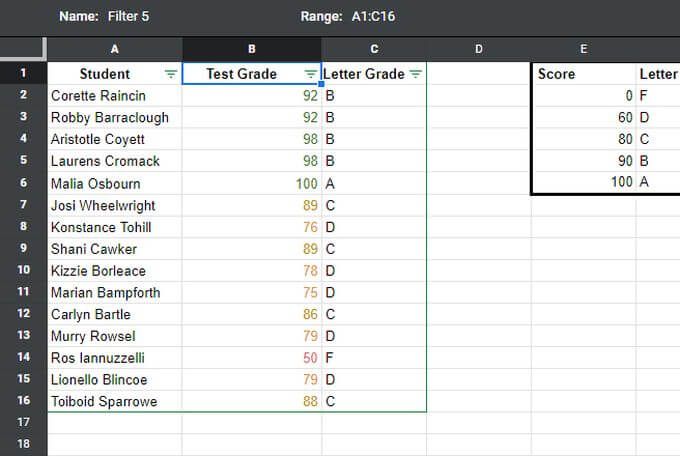
La fel cum va fi sortarea completării, culoarea textului pe care ați selectat-o va grupa toate articolele cu acea culoare a textului în partea de sus a listei. Toate articolele de sub grupul respectiv rămân nesortate.
Din nou, este o modalitate bună de a vă concentra pe anumite grupuri sau categorii de date. Dar dacă de fapt doriți să sortați în ordine numerică, va trebui să sortați după conținutul celulei (numere) așa cum ați face în mod normal.
Filtrați după culoarea textului în Foi de calcul Google
Puteți filtrați, de asemenea, acele înregistrări care sunt alte culori, lăsând doar grupul care este culoarea dorită. Din nou, acest lucru este util cu listele foarte lungi în care doriți să filtrați toate celelalte valori care nu se află în intervalul sau categoria pe care o căutați.
Pentru a filtra după culoarea textului:
1. Selectați Datedin meniu, selectați Filtrare vizualizări, apoi selectați Creați o vizualizare filtru nouă.
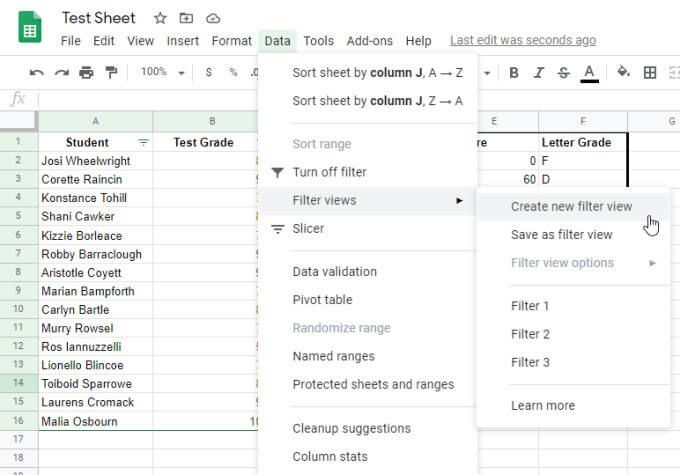
2. Pentru a filtra lista astfel încât numai notele „A” să fie listate în partea de sus, puteți filtra după textul verde. Selectați pictograma filtrului din partea de sus a coloanei, selectați Filtrare după culoare, selectați Culoare text, apoi selectați culoarea după care doriți să sortați. În acest caz, alegeți verde închis.
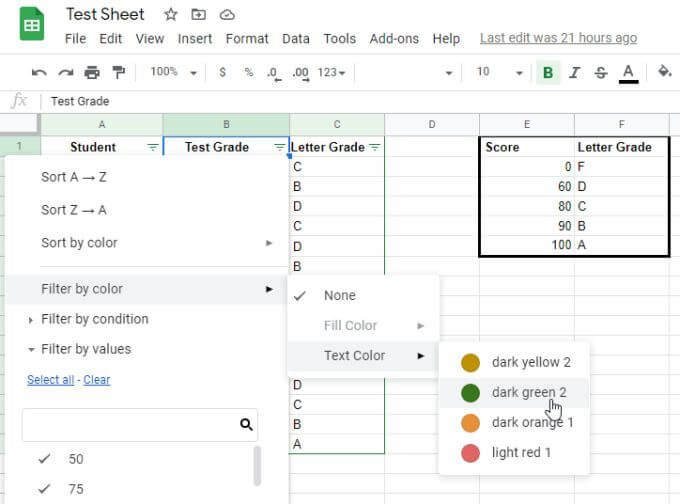
3. Culoarea pe care o selectați va fi grupată și listată în partea de sus, fără a se afișa alte culori de text.
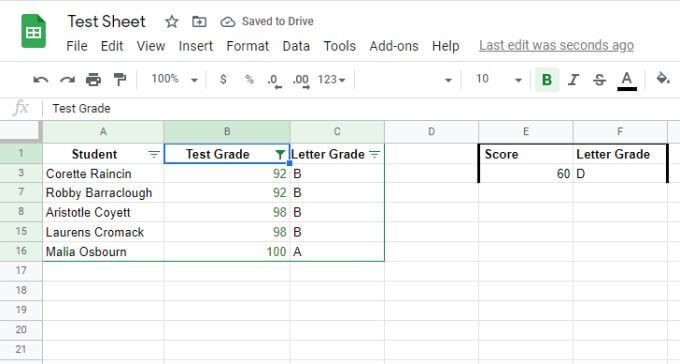
Acest lucru este util mai ales pentru listele foarte lungi în care trebuie să filtrați „zgomotul” (toate celelalte date), astfel încât să vă puteți concentra numai pe datele care vă interesează.
Sortați sau filtrați după culoare în Foi de calcul Google
Utilizând funcția de sortare sau filtrare în Foi de calcul Google pe baza culoarea vă permite să grupați și să organizați date. Nu este ca în mod normal să sortați sau să filtrați, deoarece nu organizează date în funcție de fiecare rând, ci în loc de blocuri de rânduri. Este o modalitate excelentă de a clasifica și organiza informațiile în blocuri.
Își folosește utilizarea dacă o utilizați corect ori de câte ori aveți date formatate condiționat.